Hur man lägger till anteckningar till låsskärmen i Android
Miscellanea / / February 15, 2022
Hur många gånger händer det här dig? Du går någonstans, till en vän och du måste komma ihåg att hämta något när du går. Du försöker verkligen komma ihåg det och i slutändan timmar senare när det är dags, glömmer du. Detta händer alldeles för ofta. När du åker till jobbet, jobbet eller ett projekt eller till och med på semester. Det hände alldeles för många gånger för mig så jag bestämde mig för att göra något åt det.

Jag märkte att även om jag glömde många saker, glömde jag aldrig att ta upp min telefon (då och då, och speciellt när jag lämnar någon plats) och kausalt kontrollera det för tiden och för att se om jag har något nytt meddelanden. Vid det här laget är detta nästan muskelminne för de flesta av oss. Så jag bestämde mig för att slå samman dessa två metoder och konvertera låsskärmen till en sorts klisterlappar. På lollipop är detta lätt eftersom aviseringar visas direkt på låsskärmen.
Men om du är en impulsiv aviseringsgranskare, kommer detta att vara användbart för användare före Lollipop också. Eller så kan du använda en tredjepartsapp som visar meddelanden på låsskärmen.

För att göra detta kommer vi att använda några kraftfulla men grundläggande plattformsoberoende verktyg som du redan borde använda. Om du inte är det, betrakta detta som en bra startpunkt.
Push-anteckningar med Pushbullet
Pushbullet är nu ett Android/iOS måste ha. Du kan använda den för att pusha länkar, anteckningar, filer, även urklipp från PC till Android, Android till Android, Android till PC och nu till varje enhet som kör Pushbullet (inklusive iOS-enheter).
Och hur galet detta än låter, du kan skicka anteckningar till samma enhet. I mitt fall behöver jag bara gå till Pushbullet-appen, trycka på + ikonen, välj Notera alternativet, min enhet, skriv in titeln och tryck på den.
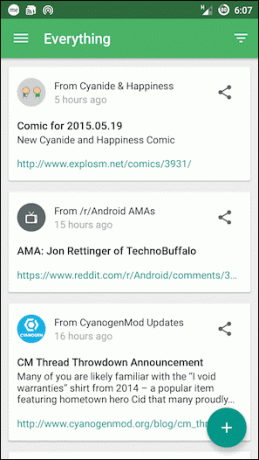
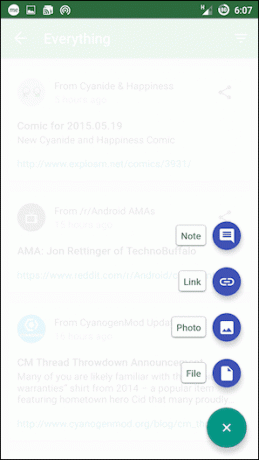
Eftersom detta är ett meddelande kommer det bara att visa 4-5 ord. Ett sätt att komma runt det är att bryta budskapet mellan titeln och beskrivningen. Eftersom beskrivningen också kommer att dyka upp i det utökade meddelandet (användbart när du pratar om en snabb inköpslista).


Som jag har sagt är Pushbullet plattformsoberoende och har en fantastisk Chrome-tillägg. Så jag kan skicka anteckningar till min Android/iOS-låsskärm från bekvämligheten av min bärbara dator.
Gör det enklare med Do Note by IFTTT
IFTTT är en fantastiskt webbaserat automationsverktyg. Det är ett annat måste för Android-användare. Deras nya app, Notera tar OM en del av automatiseringen och gör den manuell.
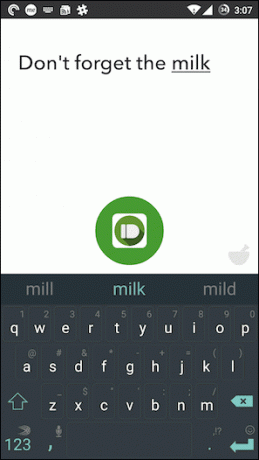
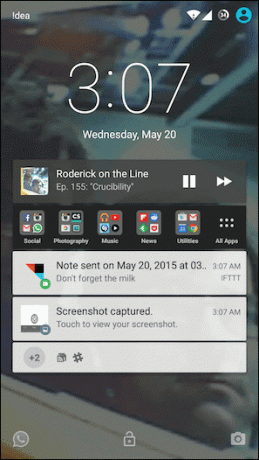
Appen har ett recept för att skicka anteckningar till Pushbullet. När det är konfigurerat behöver du bara öppna appen, svepa över till receptet (endast 3 recept är tillåtna i appen samtidigt), skriv in texten och tryck på den stora åtgärdsknappen.
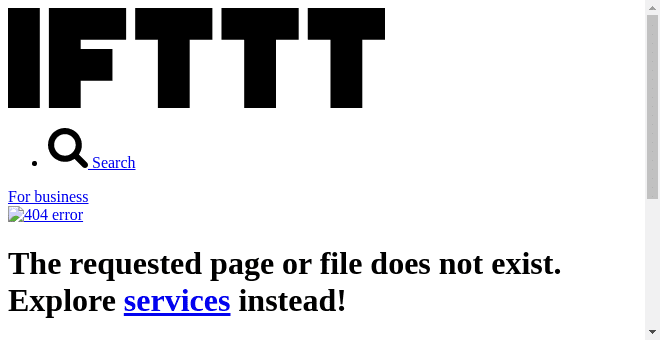
Ja, det är bara två steg från Pushbullet-appen men faktiskt är hela upplevelsen mycket snabbare.
Hur håller du dig på toppen av saker?
Vad är ditt arbetsflöde för att vara produktiv och inte glömma saker i allmänhet? Dela med oss i kommentarerna nedan.
Senast uppdaterad den 3 februari 2022
Ovanstående artikel kan innehålla affiliate-länkar som hjälper till att stödja Guiding Tech. Det påverkar dock inte vår redaktionella integritet. Innehållet förblir opartiskt och autentiskt.



